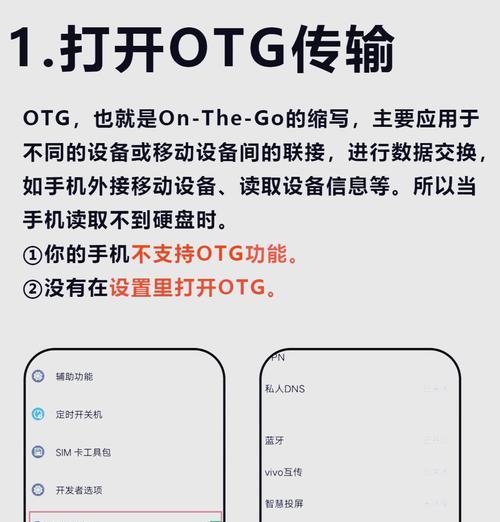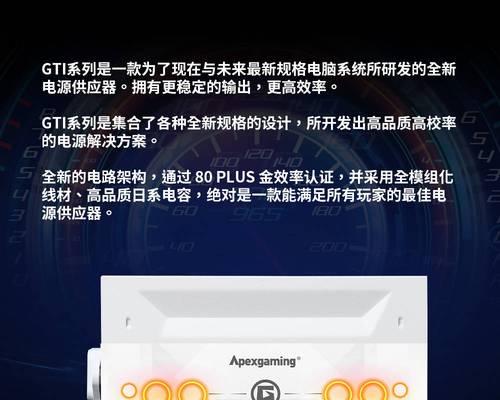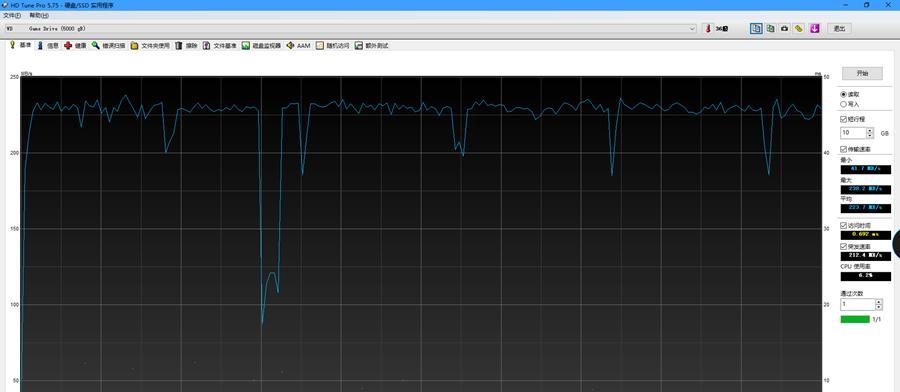加装内存后如何正确使用固态硬盘?
- 电脑知识
- 2025-06-28
- 52
随着数字时代的到来,电脑性能的提升需求变得日益迫切。加装内存(RAM)是提升系统响应速度和多任务处理能力的有效方法。但与此同时,安装和使用固态硬盘(SSD)也是提高存储速度和系统整体性能的重要步骤。然而,很多用户在加装内存后,对如何正确使用固态硬盘存在疑惑。本文将为您提供一个详细的指南,帮助您在加装内存后,如何正确设置和优化固态硬盘,以达到最佳性能。
了解固态硬盘的优势
在深入操作之前,了解固态硬盘相比传统机械硬盘(HDD)的优势是非常必要的。SSD没有机械部件,读写速度快,抗震性好,并且启动和运行程序的速度大大加快。使用固态硬盘能够显著提升系统的启动速度和程序加载速度,使电脑操作体验更加流畅。
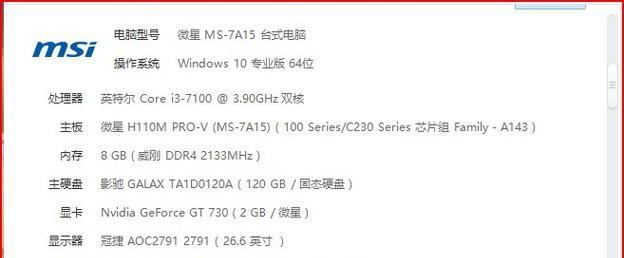
步骤一:选择合适的固态硬盘
在购买SSD之前,需要考虑以下几个因素:
1.接口类型:确保固态硬盘的接口类型与主板兼容,常见的接口类型有SATA、NVMe(PCIe接口)等。
2.容量:根据您的使用需求选择合适的容量,如今日常用的256GB、512GB或者更大容量。
3.品牌和型号:选择信誉良好的品牌,以保证质量和售后服务。

步骤二:安装固态硬盘
安装固态硬盘通常需要打开电脑机箱,按照以下步骤操作:
1.关闭电脑并断开电源:确保操作安全,防止静电对电子元件造成伤害。
2.打开机箱:按照主板说明书的指导打开机箱,并找到空余的硬盘槽位。
3.安装固态硬盘:将固态硬盘固定在支架上,然后插入主板对应的插槽。
4.连接电源和数据线:确保SSD的电源线和数据线都正确连接。
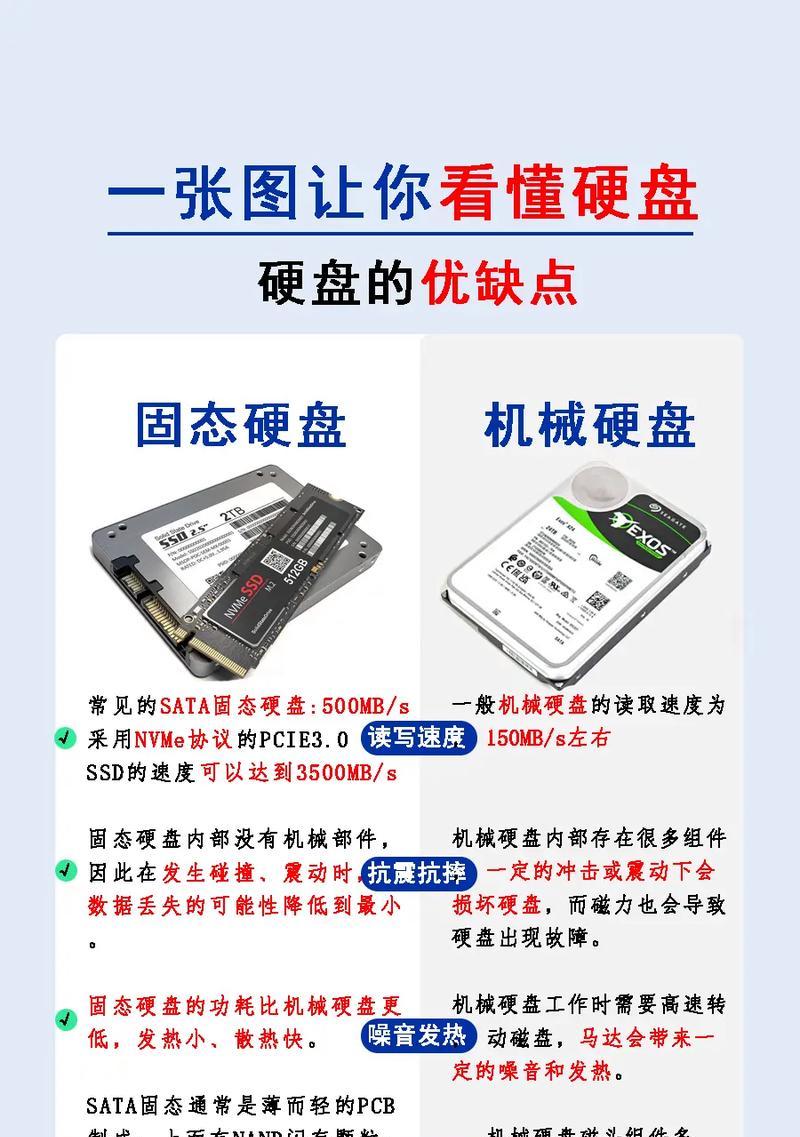
步骤三:安装操作系统
安装操作系统到固态硬盘是确保其性能的关键步骤:
1.制作启动U盘:使用另一台电脑,下载并制作一个包含操作系统的启动U盘。
2.启动电脑并进入BIOS设置:启动电脑并按下特定的键(如Del或F2)进入BIOS设置。
3.设置启动顺序:在BIOS中设置从启动U盘启动。
4.安装操作系统:按照提示完成操作系统的安装。
步骤四:优化系统设置
操作系统安装完成后,您需要进行一些优化设置:
1.更新驱动程序:确保所有硬件驱动都是最新的,特别是固态硬盘控制器的驱动。
2.调整电源管理选项:在电源管理设置中,调整SSD的休眠和睡眠设置,以保持其性能。
步骤五:使用固态硬盘的注意事项
正确使用固态硬盘,需要注意以下几点:
1.避免频繁的写入操作:固态硬盘的写入次数有限,应尽量避免频繁的大文件写入。
2.开启TRIM支持:TRIM命令可以优化SSD的性能,确保在操作系统中已启用。
3.定期检查健康状况:使用SSD自带的工具或第三方软件检查SSD的健康状况。
结语
通过上述步骤,您应该能够在加装内存后,正确使用并发挥固态硬盘的最大性能。固态硬盘为您的电脑带来的速度提升是显而易见的,而正确的安装和设置则是确保这一提升得以实现的关键。希望本文的内容对您有所帮助,让您的电脑性能得到全面的提升。
版权声明:本文内容由互联网用户自发贡献,该文观点仅代表作者本人。本站仅提供信息存储空间服务,不拥有所有权,不承担相关法律责任。如发现本站有涉嫌抄袭侵权/违法违规的内容, 请发送邮件至 3561739510@qq.com 举报,一经查实,本站将立刻删除。!
本文链接:https://www.zlyjx.com/article-11772-1.html